2015년 01월 20일 (수)
ⓒ CIO Korea, Swapnil Bhartiya | ITWorld
윈도우는 현재 사용하지 않고 있다. 마이크로소프트의 최근 동향을 살펴보기 위한 목적으로 가상 머신을 돌려서 사용할 뿐이다.
이처럼 혼합된 환경에서 필자는 맥 OS X와 리눅스에서 모두 사용할 수 있는 앱을 선택할 수밖에 없다. 그래서 두 플랫폼 간 최대한 끊김 없이 매끄럽게 바꿔가며 사용할 수 있기 때문이다.
그래서 오픈소스로 제작된 앱에 눈길을 돌리기 시작했고, 일반적으로 개인이 배포하는 무료 애플리케이션에서 흔히 볼 수 있는 악성코드, 스파이웨어, 애드웨어의 위험이 전혀 없다. 또한 사용자를 훔쳐보기 위한 용도의 비밀 백도어도 없다고 보장할 수 있다.
은색으로 반짝이는 최신 맥북을 사느라 카드 고지서의 압박에 시달렸다면, 앞으로 소개할 무료 맥용 오픈소스 앱 12가지를 사용해보기를 추천한다. 맥을 사놓고도 비싼 유료 앱 앞에서 울상을 지었던 이들에게 한줄기 희망이 되었으면 한다

썬더버드(Thunderbird)
썬더버드는 현존하는 가장 우수한 이메일 클라이언트 가운데 하나다. 처음에는 파이어폭스를 개발한 모질라 코퍼레이션(Mozilla Corporation)이 개발했지만 이후 커뮤니티를 통해 활발히 유지 보수되고 있다.
썬더버드는 설치와 구성이 간단하며 플러그인을 통해 기능을 확장할 수 있다. 지메일 연락처, 달력, 채팅을 비롯한 여러 가지 서비스를 통합할 수 있다.
Image courtesy Tom Page
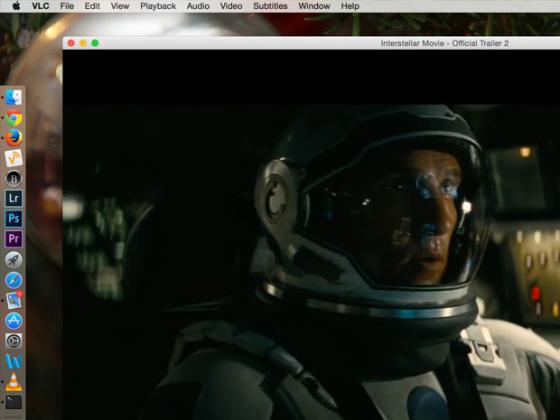
VLC
맥 OS X에 기본 설치된 퀵타임 플레이어는 대부분의 비디오 형식을 재생하지 못한다. 대신 VLC가 있다. VLC는 커뮤니티를 통해 개발되는 완전한 오픈 소스이므로 무료로 배포된다.
VLC는 동영상 재생에 관한 한 만능이라고 할 수 있다. 설치만 하면 아무런 추가 작업 없이 현존하는 거의 모든 비디오 형식을 재생할 수 있다.
또한, 뮤직 플레이어와 비디오 변환기 역할도 겸한다. 비디오 형식을 손쉽게 변환해서 비디오 형식을 가리는 아이패드나 아이폰에서 재생할 수 있다. 잘 알려지지 않은 기능도 많은데, 유튜브와 같은 온라인 비디오를 재생하는 기능도 그 가운데 하나다.
Image courtesy Interstellar Trailer

파이어폭스 또는 크롬
사파리는 OS X나 iOS에서만 사용 가능하다는 점에서 유용성이 높은 브라우저는 아니다. 대신 파이어폭스와 크롬이 있다.
파이어폭스는 모든 브라우징 데이터를 서버와 동기화하므로, OS에 관계없이 모든 데이터(암호, 사용 기록, 북마크 등)를 모든 기기에서 똑같이 이용할 수 있다.
구글도 이와 비슷한 기능을 제공하는데, 크롬 웹 앱을 통해 브라우징 환경을 한 단계 더 발전시켰다. 크롬 웹 앱을 통해 브라우저가 그 자체로 하나의 컴퓨터가 된다. 워드 프로세서, 텍스트 편집, 기본적인 이미지 편집, 채팅, 화상 채팅, 전화 걸기, 파일 공유 등을 모두 크롬 브라우저 안에서 해결할 수 있다.
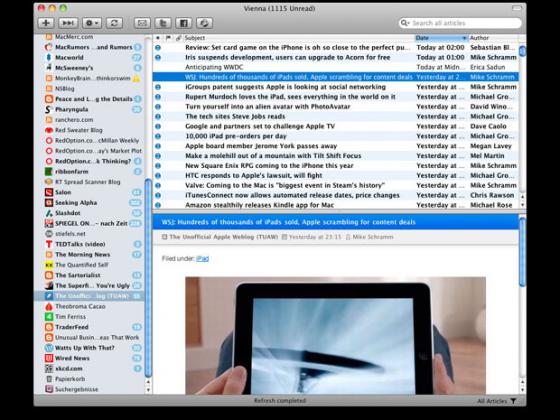
비엔나(Vienna)
정보 없이는 살 수도, 일할 수도 없다. 그러나 필자가 관심을 두는 개발자와 오픈 소스 프로젝트, 오픈 소스 기업들의 수는 너무 많아서 항상 빠짐없이 동향을 파악하기란 거의 불가능하다. 이런 필자에게 RSS 피드는 구세주와 같다.
리더는 홈페이지에 게시되는 새로운 게시물을 탐지하고 즉시 이를 알려준다. 리눅스에도 좋은 RSS 도구가 넘쳐나지만, 맥 OS X용으로 무료이면서 필요한 기능을 모두 갖춘 리더를 찾기란 쉽지 않았다.
필자에게 필요한 RSS 피드 기능은 그다지 많지 않다. 그저 폴더를 지원하고, OPML을 가져오고 내보낼 수 있는 기능이 있어 여러 기기에서 RSS 피드를 동기화할 수 있으면 된다. 동기화되지 않을 경우 리눅스를 사용하면서 RSS 리더에 새 피드를 추가해도 맥의 RSS 클라이언트에는 이 피드가 가지 않는다. 그래서 필자의 개인적인 클라우드 서버를 통해 OPML 파일을 동기화하여 새 사이트를 추가할 때 모든 RSS 클라이언트가 자동으로 업데이트되도록 한다.
비엔나가 이 모든 역할을 해준다. 오픈 소스이며 무료다.

리브레오피스(LibreOffice)
필자는 워드 프로세서를 그다지 많이 사용하지 않는다. 대부분 작업을 아무런 부가 기능 없는 단순한 텍스트 편집기에서 처리한다. 그러나 가끔 워드 프로세서가 필요할 때는 리브레오피스가 빛을 발한다.
리브레오피스가 마이크로소프트 오피스나 애플 페이지와 비교해 가장 뛰어난 부분은 기본 파일 형식으로 ODF를 사용한다는 점이다. ODF는 ISO가 승인한 국제 표준이므로 ODF 파일을 사용하면 한 업체에 데이터가 종속될 일도 없고 경쟁 애플리케이션에서 접근할 때 변경 사항이 손실될 염려도 없다.
리브레오피스에는 스프레드시트와 프레젠테이션을 포함한 일체의 애플리케이션이 포함되어 있다.
Image courtesy semihundido/flickr

클레멘타인(Clementine)
클레멘타인은 음악 애호가들을 위한 앱이다. 곡을 추가하고 재생 목록을 관리하기가 상당히 번거로운 아이튠즈와 달리, 클레멘타인은 상당히 가볍고 직관적이다.
필자가 가장 좋아하는 기능으로는 리눅스를 실행하는 중앙 파일 서버에 모든 음악(동영상과 문서도 마찬가지)을 보관하고 삼바를 통해 접근할 수 있다는 점이다.
아이튠즈로는 이러한 사용 시나리오가 불가능하다. 클레멘타인을 사용하면 삼바 서버(또는 외장 드라이브와 같은 다른 어떤 위치도 가능)를 탐색하고 음악 폴더를 라이브러리에 추가할 수 있다. 클레멘타인은 모든 파일을 스캔하고, 500GB에 이르는 데이터를 맥북의 256GB SSD에 복사하는 일 없이 서버에서 바로 재생한다.
그 외에도 많은 기능이 있다. 예를 들어 가라오케 기능은 측면 창의 “곡 정보(Song Info)” 탭에서 이용할 수 있다. 웹(Last.fm)에서 현재 곡의 가사를 불러온다. ‘아티스트 정보(Artist Info)’라는 또 다른 탭은 클레멘타인 내에서 위키피디아 페이지를 열어주므로 음악을 감상하면서 아티스트에 대한 글을 읽을 수 있다.
클레멘타인은 팟캐스트를 지원하고 그 외의 다양한 클라우드 서비스를 지원하므로 드롭박스 또는 구글 드라이브와 연결해서 저장된 음악을 바로 재생할 수도 있다.
Image courtesy James Jin/Flickr

GIMP
포토샵이 전세계 통틀어 가장 훌륭한 사진 편집 애플리케이션이라는 사실에는 이견이 없다. 그러나 누구나 포토샵에서 제공하는 도구나 기능을 원하는 것은 아니다. 사진 편집을 업으로 삼는 경우에만 100% 제대로 활용할까 말까다. 그렇다면 GIMP를 써보는 것이 어떨까?
GIMP는 리눅스, 윈도우, 맥 OS X에서 무료로 사용할 수 있는 오픈소스 도구로, 강력한 기능을 제공한다. 인터페이스는 포토샵과 비슷한 점이 많아 새로 배우는 데 큰 어려움은 없다. 포토샵처럼 플러그인, 스크립트, 확장 프로그램을 통해 GIMP의 기능을 확대할 수 있다. 한 가지 단점은 포토샵과 GIMP의 확장 프로그램이 서로 호환되지 않기 때문에 상호 교차적인 방식으로 이용할 수 없다는 것이다.
Image courtesy John Ward/Flickr

다크테이블(Darktable)
RAW 이미지 포맷은 JPG 파일보다 더 많은 데이터를 보유한다. 그러나 온라인에 RAW 형태의 파일을 공유하거나 프린트하기 위해서는 프로세싱 과정을 거쳐야 한다. 라이트룸(LightRoom)이 훌륭한 도구임은 분명하지만, 리눅스를 지원하지 않는다는 점에서 고민이 됐다. 그리고 나는 다크테이블을 그 대안으로 선택했다.
필자는 이미지를 프로세싱하기 위해 독립형 도구로 다크테이블이 좀 더 낫다고 판단한다. 라이트룸과 인터페이스가 비슷할 뿐만 아니라, 정말 다양한 기능을 보유하고 있다.
Image courtesy Michela/Flickr

잉크스케이프(Inkscape)
다크테이블과 GIMP로 이미지 프로세싱 작업을 마쳤다면, 그림을 직접 그려보는 것은 어떨까? 스케치한다거나 일러스트를 그리기 위해서는 벡터 기반의 그래픽 에디터가 필요한다면 잉크스케이프를 써보길 추천한다. 실제로 필자는 그림을 그리는 용도로 잉크스케이프를 자주 사용한다. 물론 그림을 그리는 것만이 전부는 아니다. 아이콘 디자인, 로고, 다이어그램 등과 같은 작업도 충분히 할 수 있다.
잉크스케이프로 오픈소스 프로젝트이며, 맥 OS X에서는 몇 가지 사용자 설정도 해야 한다.
Image courtesy martineschoyez/flickr

오더시티(Audacity)
팟캐스트를 만들거나 오디오 프로덕션 일을 하는가? 가끔 비디오 캐스트를 제작하는데, 오디오 편집이 비디오 프로덕션의 핵심이라고 해도 과언이 아니다.
오더시티는 오디오 편집 애플리케이션 부분에서는 정말 최강의 도구다. 2011년 소스포지(SourceForge)에서 가장 많이 내려 받은 애플리케이션 가운데 11위를 차지했으며, 지금까지 7,600만 명의 사람들이 이 프로그램을 내려 받았다.
오더시티는 하드웨어와 직접 연동되기 때문에 회장 마이크폰이나 내장 마이크를 사용해서 오더시티로 바로 팟캐스트를 녹음할 수 있다. 정말 다양하고도 강력한 기능을 제공하는 도구나. 한번은 오더시티로 커뮤니티 라디오용 전체 드라마를 녹음하고 편집한 적도 있다.
Image courtesy fr4dd/flickr

블렌더(Blender)
3D 애니메이션에 대해 배우고 싶다면, 처음부터 비싼 3D 컴퓨터 그래픽 소프트웨어를 구매할 필요가 없다. 블렌더는 3D 애니메이션 도구 가운데서도 '왕'격인 애플리케이션이다.
블렌더는 정말 강력하며, 필름 편집 소프트웨어로도 알려져 있다. 블랜더는 마치 20개의 애플리케이션을 한데 모아놓은 것과 같은 기능을 제공한다.
모델링, 리깅, 에니메이션, 시뮬레이션, 렌더링, 합성, 모션 추적 등 3D 파이프라인 전체를 지원하며, 비디오 편집과 게임 제작도 가능하다.
Image courtesy ghostcero/Flickr

핸드브레이크(Handbrake)
iOS에서는 MOV, MKV, MP4 등의 파일 등의 비디오만 재생할 수 있다는 점이 한계인데, 그에 반해 안드로이드 기기에서는 거의 모든 비디오 포맷을 재생할 수 있다. 또한, 아이패드에 지원되지 않는 파일을 아이튠즈에서 복사할 수 없다는 점도 마찬가지다. 유일한 해결책은 비디오를 MP4와 같은 포맷으로 변환하는 것이다. VLC도 비디오 포맷을 전환할 수 있는 도구이기는 한데, 핸드브레이크를 이용하면 여러 파일을 동시에 변환할 수 있다. 이 무료 오픈소스 소프트웨어는 그 어떤 포맷의 파일이라도 MP4와 MKV로 전환해준다.
Image courtesy Handbrake
※ 본 내용은 한국IDG(주)(http://www.itworld.co.kr)의 저작권 동의에 의해 공유되고 있습니다.
Copyright ⓒITWORLD. 무단전재 및 재배포 금지
| 번호 | 제목 | 조회수 | 작성 |
|---|---|---|---|
| 공지 | [Open UP 활용가이드] 공개SW 활용 및 개발, 창업, 교육 "Open UP을 활용하세요" | 296781 | 2020-10-27 |
| 공지 | [Open UP 소개] 공개SW 개발·공유·활용 원스톱 지원 Open UP이 함께합니다 | 287119 | 2020-10-27 |
| 3813 | 사물인터넷 시대, 뼈대는 비트코인 기술 | 3105 | 2015-01-21 |
| 3812 | [개발인] 고재도 “나만의 오픈소스 기술 만들고파” | 3624 | 2015-01-21 |
| 3811 | 맥에서 사용할 최강 무료 오픈소스 앱 12가지 | 3524 | 2015-01-21 |
| 3810 | 간편 화상채팅 품은 파이어폭스35 공개 | 3411 | 2015-01-21 |
| 3809 | “애플 개발언어 스위프트 유례없는 성장“ | 2948 | 2015-01-21 |
| 3808 | 한국HP, 힐리온 오픈스택 개발 플랫폼 출시 | 3166 | 2015-01-21 |
| 3807 | “시각장애인의 눈이 돼 주세요” | 3696 | 2015-01-21 |
| 3806 | SKT, 오픈스택 기반 퍼블릭 클라우드 도입 | 3235 | 2015-01-21 |
| 3805 | 공공기관 PC에 리눅스 보급 사업 추진 | 3010 | 2015-01-20 |
| 3804 | 300달러 리눅스 민트박스 미니, 초소형 PC 대열 합류 | 3106 | 2015-01-19 |
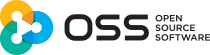

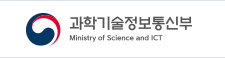
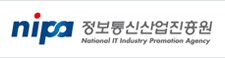
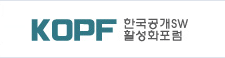

0개 댓글